Android 10'da Bölünmüş Ekran Çoklu Görev Nasıl Etkinleştirilir
Çeşitli / / November 28, 2021
Android 10, piyasadaki en son Android sürümüdür. Birçok heyecan verici yeni özellik ve yükseltme ile geldi. Bunlardan biri, bölünmüş ekran modunda çoklu görev gerçekleştirmenize izin verir. Bu özellik zaten mevcut olmasına rağmen Android 9 (Pasta) belirli sınırlamaları vardı. Bölünmüş ekranda çalıştırmak istediğiniz uygulamaların hem açık hem de son uygulamalar bölümünde olması gerekiyordu. Farklı uygulamaları ekranın üst ve alt bölümlerine sürükleyip bırakmanız gerekiyordu. Ancak, bu Android 10 ile değişti. Kafanızın karışmasını önlemek için, Android 10'da bölünmüş ekran çoklu görevi etkinleştirmek için size adım adım bir kılavuz sağlayacağız.
İçindekiler
- Android 10'da Bölünmüş Ekran Çoklu Görev Nasıl Etkinleştirilir
- Bölünmüş Ekran modunda Uygulamalar Nasıl Yeniden Boyutlandırılır
Android 10'da Bölünmüş Ekran Çoklu Görev Nasıl Etkinleştirilir
1. Öncelikle bölünmüş ekranda kullanmak istediğiniz uygulamalardan birini açın.
2. şimdi girin Son uygulamalar bölümü. Bunu yapmanın yolu, kullandıkları navigasyon sistemine bağlı olarak kişiden kişiye farklılık gösterebilir. Hareketleri kullanıyorsanız merkezden yukarı kaydırın, hap düğmesini kullanıyorsanız yukarı kaydırın hap düğmesinden ve üç düğmeli gezinme tuşlarını kullanıyorsanız son uygulamalara dokunun. buton.
3. Şimdi uygulamaya kaydır Bölünmüş ekranda çalıştırmak istediğiniz
4. Göreceksin üç nokta uygulama penceresinin sağ üst tarafında, üzerine tıklayın.
5. Şimdi seçin Bölünmüş ekran seçeneğini seçin ve ardından bölünmüş ekran bölümünde kullanmak istediğiniz uygulamayı basılı tutun.


6. Daha sonra, App Switcher'dan başka bir uygulama seçin, ve göreceksin ki her iki uygulama da bölünmüş ekran modunda çalışıyor.

Ayrıca Okuyun:Eski veya Kullanılmayan Android Cihazınızı Google'dan Kaldırın
Bölünmüş Ekran modunda Uygulamalar Nasıl Yeniden Boyutlandırılır
1. Yapmanız gereken ilk şey, bunu sağlamak her iki uygulama da bölünmüş ekran modunda çalışıyor.
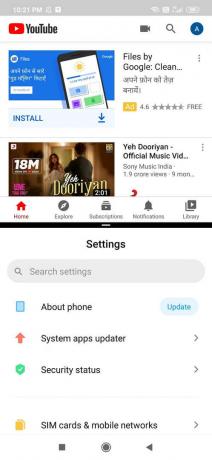
2. İki pencereyi ayıran ince siyah bir çubuk olduğunu fark edeceksiniz. Bu çubuk, her uygulamanın boyutunu kontrol eder.
3. Hangi uygulamaya daha fazla alan ayırmak istediğinize bağlı olarak bu çubuğu yukarı veya aşağı hareket ettirebilirsiniz. Çubuğu en üste kadar hareket ettirirseniz, üstteki uygulama kapanır ve bunun tersi de geçerlidir. Çubuğu herhangi bir yöne hareket ettirmek bölünmüş ekranı sonlandıracaktır.

Aklınızda bulundurmanız gereken bir şey, uygulamaları yeniden boyutlandırmanın yalnızca portre modunda çalışmasıdır. Manzara modunda yapmaya çalışırsanız, başınız belaya girebilir.
Tavsiye edilen: Google veya Gmail Profil Resmi Nasıl Kaldırılır?
Umarız bu bilgiler yardımcı olmuştur ve siz Android 10'da Bölünmüş Ekran Çoklu Görevini etkinleştirin. Herhangi bir sorunuz veya öneriniz varsa, yorum bölümünü kullanarak ulaşmaktan çekinmeyin.



